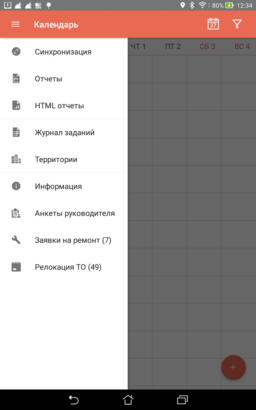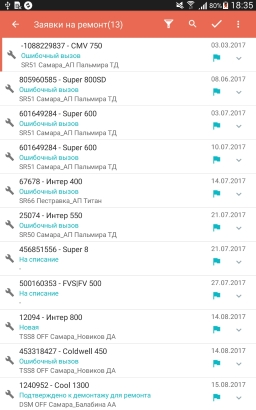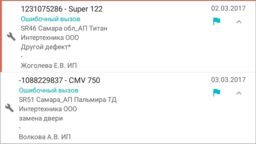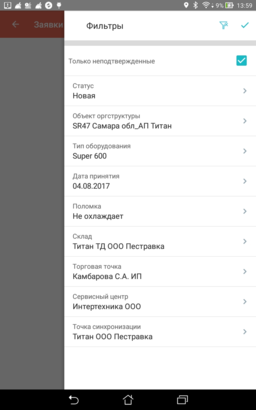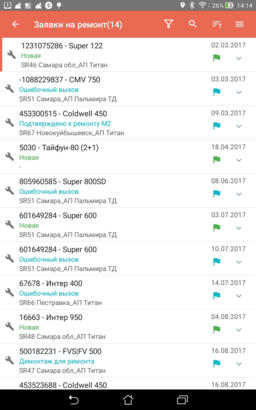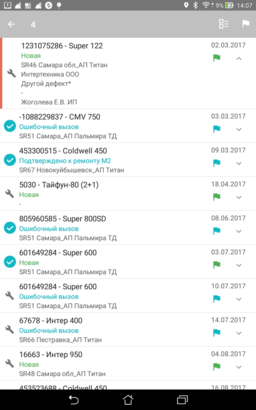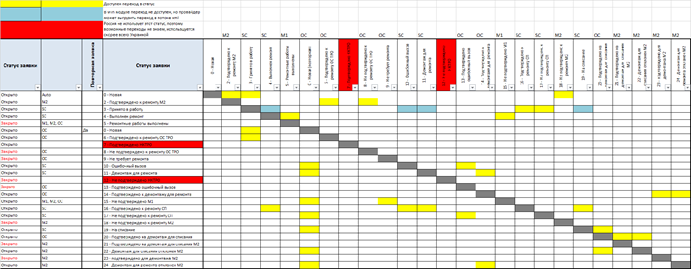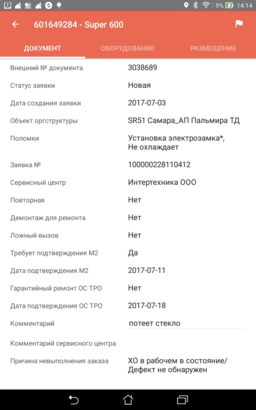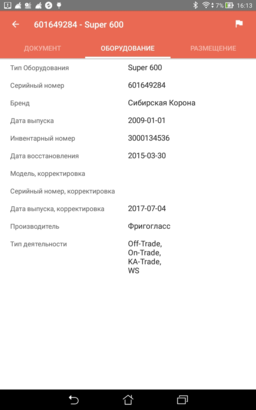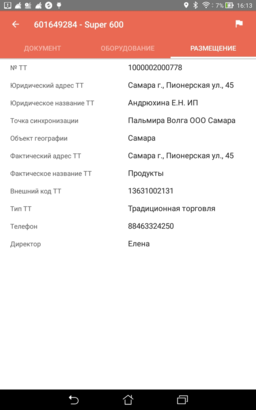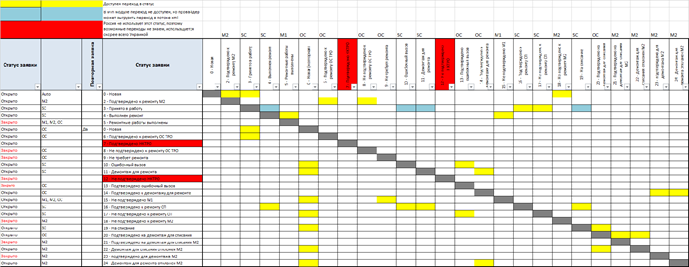*Подтверждение заявок на ремонт
Справочник
Подтверждение заявок на ремонт дает возможность пользователям с ролью М2 и КТРО просматривать и подтверждать
Заявки на ремонт POS-оборудования на
Модуле руководителя.
Пользователь
Модуля руководителя получает права доступа к данным после осуществления привязки к
Объектам оргструктуры. Для пользования правами доступа существуют следующие условия:
-
если пользователь уровня М2 работает тоько со своей командой, то в
Объектах оргструктуры осуществляется привязка один к одному (пользователь привязывает сам себя)
-
если пользватель уровня М2 работает дополнительно с командой другого М2, то привязывается еще один
Объект оргструктуры -
если пользователь уровня КТРО работает с командой региона, то в
Объектах оргструктуры привязывается верхний уровень ОО, ответственного за регион (М4)
Система отбирает данныепо указанным объектам оргструктуры и всех их подчиненных и передает на Модуль руководителя.
Для разграничения прав доступа в справочнике
Типы пользователей созданы новые типы пользователей для уровней
М2 и
КТРО. Для каждого типа пользователя предоставляются отдельные права доступа на редактирование статусов по ремонту оборудования согласно активности
Заявки на ремонт.
Переход на форму Заявки на ремонт осуществляется через соответствующий пункт в главном меню.
|
|
Справочник Заявки на ремонт содержит следующие документы-заказы:
-
всех статусов, созданные на протяжении 30 календарных дней -
созданные раньше 30-ти дней, но со статусом, который требует подтверждения (заявка с одним из статусов, доступных для редактирования, согласно Матрице статусов)
В данном справочнике все документы в статусе Открыто (Активный).
По умолчанию в списке отфильтровываются только заявки со статусами для подтверждения (которые доступны для редактирования). Для снятия фильтра используется кнопка Включения/отключения фильтра заявок для подтверждения на панели инструментов.
Число в скобках возле названия справочника обозначает общее количество активных заявок.
После синхронизации заявка меняет статус и исчезает с формы Заявки на ремонт. В ЦБД после синхронизации статус заявки тоже меняется с Открыто на Закрыто.
|
Панель инструментов содержит кнопки:
-
-
-
-
 Показать детали
Показать детали /
 Спрятать детали
Спрятать детали -
 Готово
Готово
Кнопки Показать детали / Спрятать детали предназначены для изменения отображаемого во вкладках набора информации об оборудовании.
Кнопка Готово предназначена для подтверждения выполненных изменений в активности Заявки на ремонт. Нажатие кнопки Готово сохраняет изменения на всех вкладках. В случае нажатия кнопки Назад система отображает диалоговое окно с предложением сохранить внесенные изменения.
|
|
На каждой из закладок отображается список заявок с минимальным набором информации:
-
Серийный номер и тип оборудования
-
-
-
|
|
|
Расширенный перечень содержит информацию:
-
Серийный номер и тип оборудования
-
-
-
Объект оргструктуры (прочерк, если данные отсутствуют)
-
Планируемая дата доставки
-
-
|
С помощью фильтров устанавливается список заявок для подтверждения/просмотра. Доступна функция сохранения выбранных параметров для повторного использования. Фильтр является общим для всех трех закладок, меняется только поле Планируемая дата установки/демонтажа/перемещения.
|
|
Для открытия/закрытия окна фильтрования используется несколько способов:
-
нажатие на кнопку Фильтры на панели инструментов -
выбор пункта Фильтры в контекстном меню -
росчерк от правого к левому краю экрана
По умолчанию всегда стоит фильтр Только неподтвержденные, при котором на форме отображаются заявки только со статусом для подтверждения. При снятии галочки в списке будут отображаться все заявки со всеми статусами.
Фильтровать заявки возможно по следующим критериям:
С помощью кнопки  Сброс Сброс можно сбросить все фильтры. |
|
|
Каждой заявке соответствует цветная пиктограмма, которая меняется в зависимости от статуса. Цвет шрифта статуса соответствует цвету пиктограммы.
 Серый Серый - заявки, которые доступны только для просмотра (отредактированные и синхронизированные).
 Синий Синий - заявки, статус которых доступен для редактирования с учетом роли пользователя. Форма редактирования статуса вызывается нажатием на саму пиктограмму.
 Зеленый Зеленый - подтвержденные заявки с отредактированным статусом, но еще не сиинхронизированы.
 Красный Красный - заявки, статус которых был доступен для редактирования, но статус, в который была попытка его перевести, - некорректный. Нажатием на пиктограмму можно статус изменить на корректный и тогда пиктограмма изменит цвет на зеленый.
|
Статусы заявок можно изменять несколькими способами:
1. Через пиктограмму непосредственно с поля заказа.
2. Через пиктограмму на панели инструментов на форме редактирования заявки.
3. Выделив несколько заказов с целью одновременного изменения статусов.
|
|
При выделении одной или нескольких заявок с помощью пиктограммы в левой части полей заявок - панель инструментов меняется и в левой ее части появляется число количества выделенных позиций.
В правой части появляется пиктограмма  , через которую можно менять статус для всех выделенных заявок.
С помощью кнопки  Мультивыбор Мультивыбор можно заменить статусы для всех заявок одновременно.
|
ID статусов заявок:
0 - Новая
2 - Подтверждено к ремонту М2
3 - Принято в работу
4 - Выполнен ремонт
5 - Ремонтные работы выполнены
6 - Подтверждено к ремонту ОСТРО
7 - Подтверждено ОСТРО
8 - Не подтверждено к ремонту ОСТРО
9 - Не требует ремонта
10 - Ошибочный вызов
11 - Демонтаж для ремонта
12 - Не подтверждено ОСТРО
13 - Подтверждено ошибочный вызов
14 - Подтверждено к демонтажу для ремонта
15 - Не подтверждено М1
16 - Подтверждено к ремонту СП
17 - Не подтверждено к ремонту СП
18 - Не подтверждено к ремонту М2
19 - На списание
20 - Подтверждено на демонтаж для списания
21 - Подтверждено на демонтаж для списания М2
22 - Демонтаж для списания отклонен М2
23 - Подтверждено для демонтажа М2
24 - Демонтаж для ремонта отклонен М2
В матрице роль ОС означает роль КТРО, а роль SC не участвует.
Матрица Подтверждение заявок на ремонт
Форма просмотра, редактирования [Наверх]
|
|
Форма Просмотра, редактирования заявки состоит из следующих закладок:
Вверху формы отображаются Серийный номер заказа и Название оборудования.
С помощью кнопки Статус можно изменить статус заказа.
|
Закладка Документ содержит следующие поля:
|
|
-
-
-
-
-
-
-
Комментарий сервисного центра
-
Причины невыполнения заказа
|
|
|
Закладка Оборудование содержит следующие поля:
-
-
-
-
-
-
-
-
Серийный номер, корректировка
-
Дата выпуска, корректировка
-
-
|
|
|
Закладка Размещение содержит следующие поля:
|
Синхронизация Заявок на ремонт осуществляетс по двум условиям:
-
Если при синхронизации на мобильном устройстве стоит статус, в который можно перенести заявку (желтые ячейки), то тот же статус переводится на вин-модуль
-
Если при синхронизации на мобильном устройстве стоит статус, в который заявку перевести нельзя, то на планшет переносим тот же статус, что и на вин-модуле
Матрица статусов для синхронизации (столбцы - статусы на планшете, строки - статусы на ЦБД)
Если статус Заявки на ремонт оборудования меняется, то во время синхронизации автоматически меняется значение поля Техническое состояние справочника POS-оборудование, для которого создана заявка.
Если статус Заявки на ремонт оборудования меняется, то при синхронизации автоматически меняется значение поля Статус записи в справочнике Заявки на ремонт.
Если М2 переводит заявку в статус Подтверждено к демонтажу для списания М2, то при синхронизации создается заявка на демонтаж с проставленой Причиной демонтажа Демонтаж для списания.
Если М2 переводит заявку в статус Подтверждено к демонтажу М2, то при синхронизации создается заказ на демонтаж с проставленой Причиной демонтажа Демонтаж на ремонт.
Если КТРО переводит заявку в статус Новая, то после синхронизации в заявке проставляется флажок Повторная.